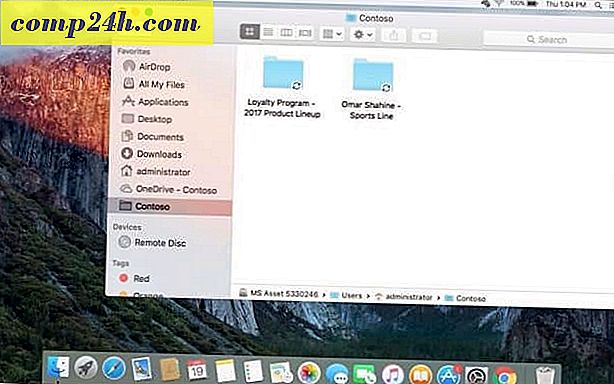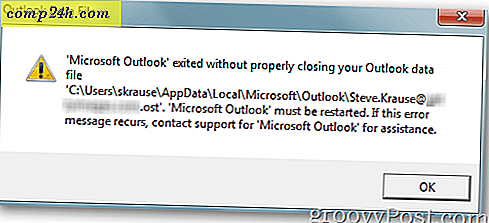Slik får du en kul desktop tekst ikoner Dock
![]() Hei, det er begynnelsen av mars. Har du fulgt alle de nye moteuttalelsene? Jeg vet at jeg ikke har det, men jeg er sikker på at PCen min har. Med denne kule opplæringen vil vi vise deg hvordan du får et super groovy høyteknologisk utseende for din PC ved hjelp av Rocketdock, photoshop og noen få nedlastinger!
Hei, det er begynnelsen av mars. Har du fulgt alle de nye moteuttalelsene? Jeg vet at jeg ikke har det, men jeg er sikker på at PCen min har. Med denne kule opplæringen vil vi vise deg hvordan du får et super groovy høyteknologisk utseende for din PC ved hjelp av Rocketdock, photoshop og noen få nedlastinger!
groovyVideo
De sier et bilde er verdt tusen ord, så en video må være verdt en million rett! Her er en video som viser det groovy høyteknologiske utseendet du kan opprette hvis du følger trinnene nedenfor!
">
Trinn 1 - Laster ned Rocketdock
Du må først ha en dock. Teknisk kan du bruke hvilken som helst dock du vil gjøre dette, men vi anbefaler at du bruker RocketDock. MrGroove skrev om det tilbake i 2008 og gjett hva, det er fortsatt gratis, enkelt å bruke og groovy! For å ta tak i din kopi, bare gå til RocketDock nettsiden og sjekk ut nedlastingsdelen for å finne den nyeste versjonen.
![]()
Trinn 2 - Skrifter og PSD-filen
Du skal lage dine egne ikoner, så du må laste ned to arkiver - de oppdaterte tekstikonene av Bobbyperux fra deviantart og også Geo Sand Light Font. Fra det første arkivet ( deviantart ) kan du bare trekke ut PSD-mappen og fra det andre skriftarkivet, pakke ut og installere begge skrifttyper på datamaskinen.
![]()
Trinn 3 - Lag ditt eget ikon
Her er hvor vi kommer til noen Photoshoppin '. Husk PSD-filen? Vel, det er på tide å åpne det akkurat nå. Ta tak i lag 3 og øk oppaktheten til 100%.
![]()
Vi skal bruke dette på en svart farget bakgrunn ( vel, i hvert fall jeg er ), så vi vil åpne komplikasjonsgruppen, og mens du har valgt typeverktøy, klikker du på hvert lag og velger en hvit ( eller grå ) farge for det.
![]()
Du ser? Mye bedre. I hvert fall kan du faktisk se hvordan teksten ser ut i "mørket". Nå, uten å gi slipp på typeverktøyet, klikk og skriv inn tilpasset ikontekst inne i begge lagene. PS - teksten på begge lagene må være nøyaktig den samme, ellers vil refleksjonen ikke fungere riktig!
![]()
Der. GRVY ( eller "groovy" i sin forkortede versjon ). Det vil være perfekt for vårt ikon. Når du er fornøyd med resultatene, må du deaktivere BACKGROUND laggruppen og også lag 3 før du lagrer.
![]()
Ikonet vil nå være klar for lagring. Trykk Ctrl + Shift + S for å lagre, velg deretter et sted og kontroller at formatet er satt til .png for å bevare gjennomsiktighet.
![]()
Trinn 4 - Bruk din egendefinerte ikon
Først dra programmet eller filen inn i kaien med en enkel dra og slipp bevegelse for å få den i kaien . I mitt tilfelle har vi en Internett-snarvei-fil til vår nettside.
![]()
Høyreklikk og velg ikoninnstillinger for å endre ikonet.
![]()
Fra det nye vinduet bruker du + -ikonet til å navigere til katalogen i .png- ikonet du lagret, og velg det, etterfulgt av å trykke OK .
![]()
Voila! Du har nå et skinnende nytt ikon!
![]()
Umm ... veldig bra, men du vet - du vil kanskje også se det litt bedre, ikke sant? Høyre, så høyreklikk hvor som helst i nærheten av et tomt sted på kaien og velg Dock-innstillinger .
![]()
Nå fra alle kategorier, velg stil og velg et mørkt tema (for eksempel CrystalXP.net for eksempel).
![]()
Å, ja, og vil vite hvordan vi gjorde det kule, minimere docketrykket i begynnelsen av videoen? Bare gå til Generelt og sjekk minimere vinduer til kaien .
![]()
Kul. Klikk nå OK for å lagre alt og prøve. Både stilig og funksjonell samtidig.
![]()
Ferdig!
Så hva synes du om RocketDock? Skal du gjøre dokker en del av PC-livet ditt eller ikke? Fortell oss i kommentarene nedenfor og se opp for flere kule artikler som dette.